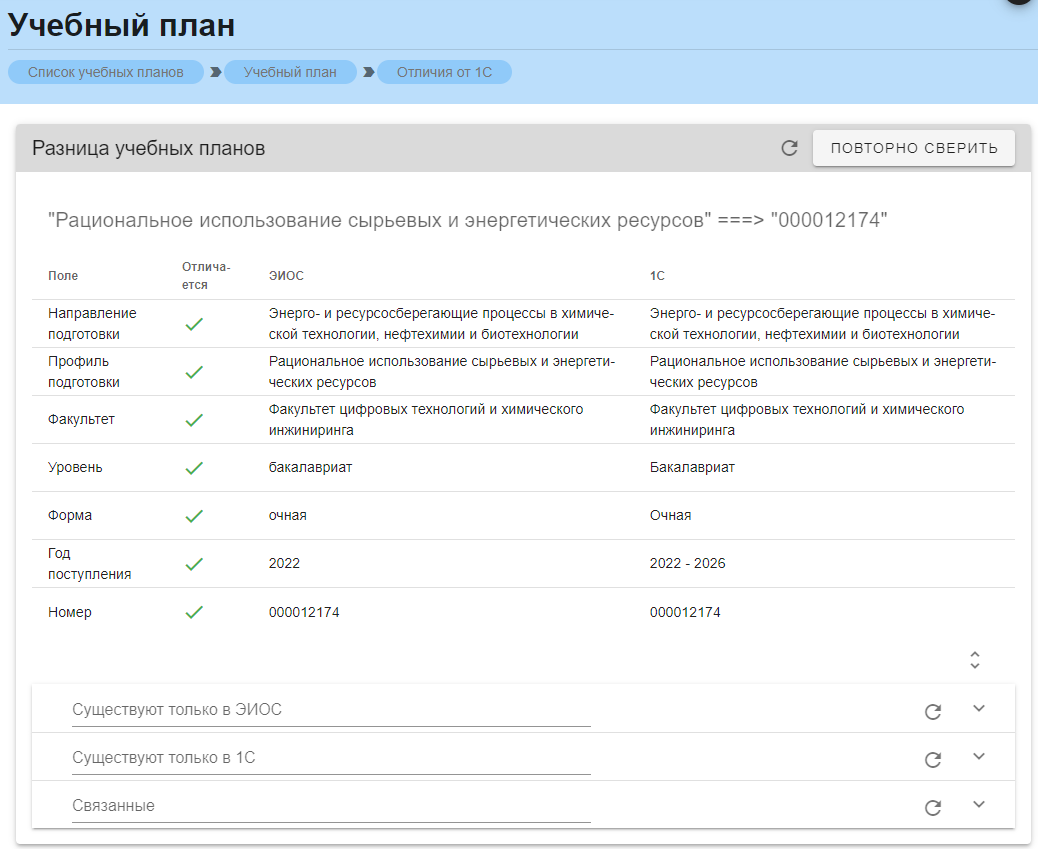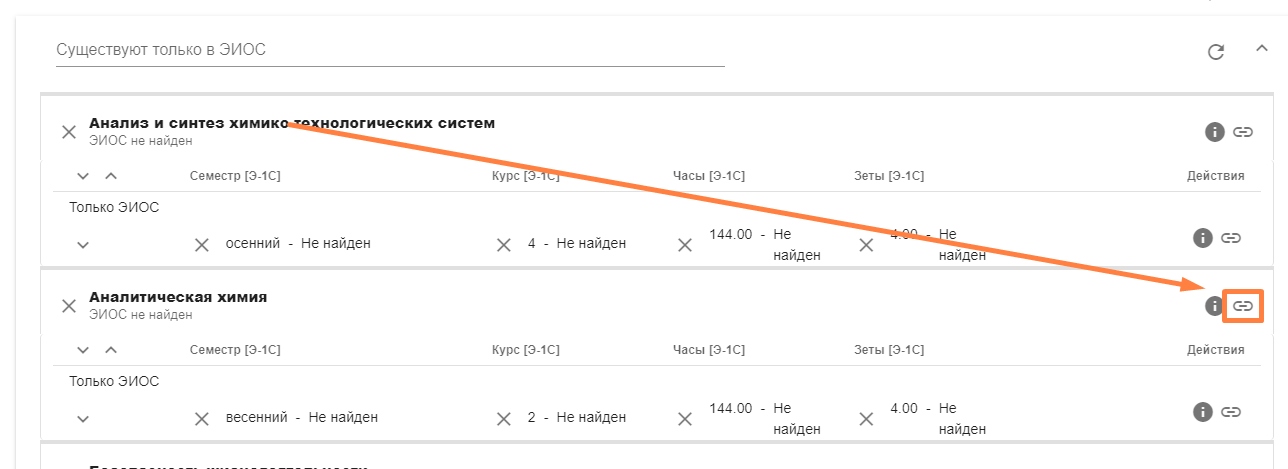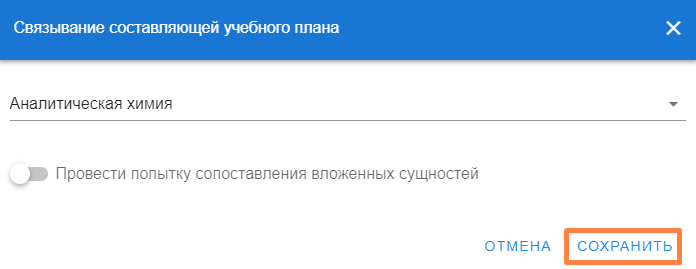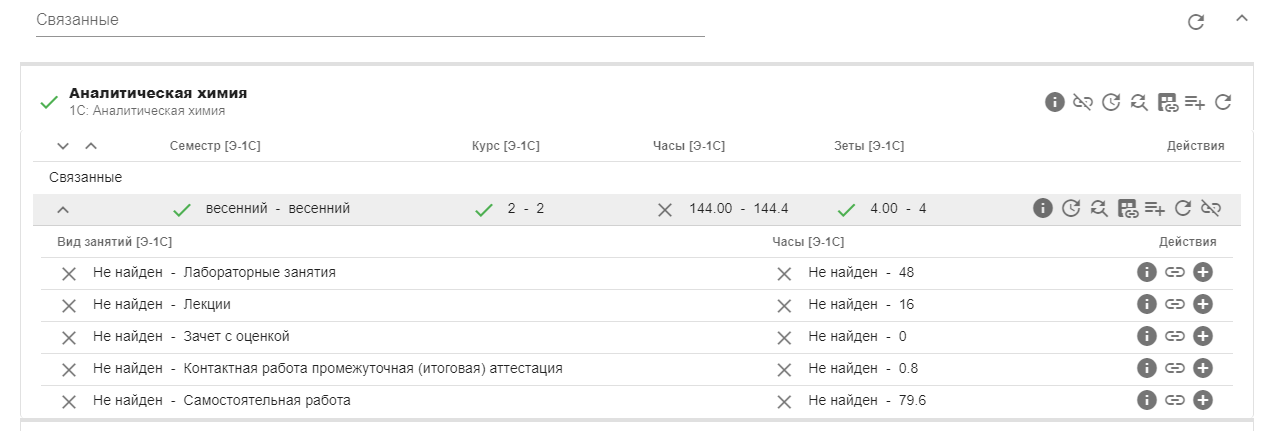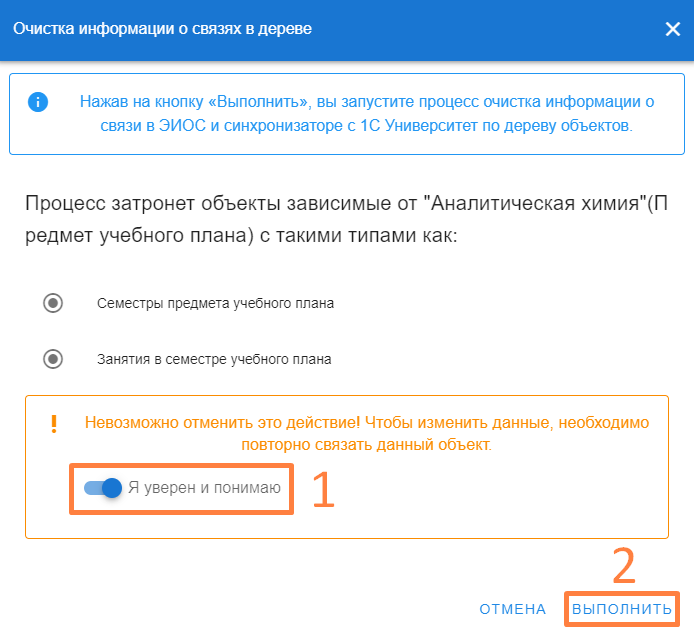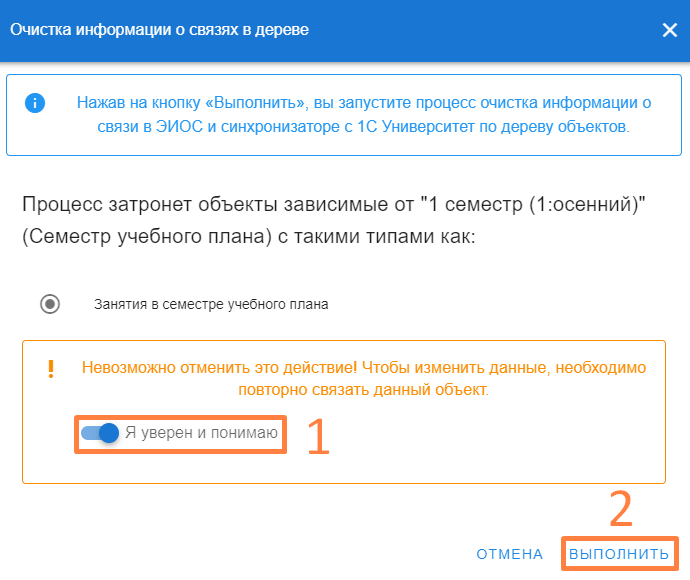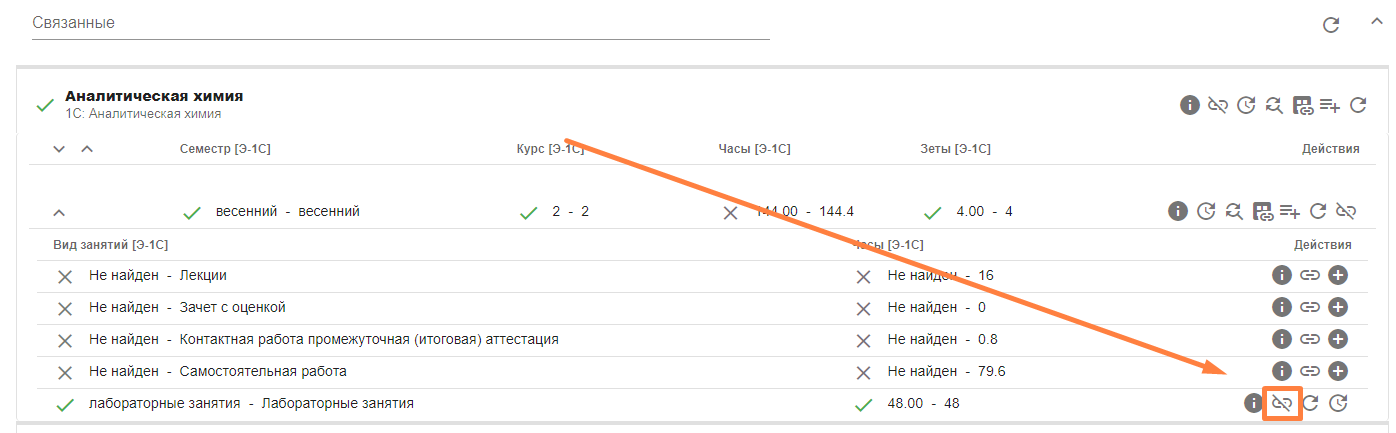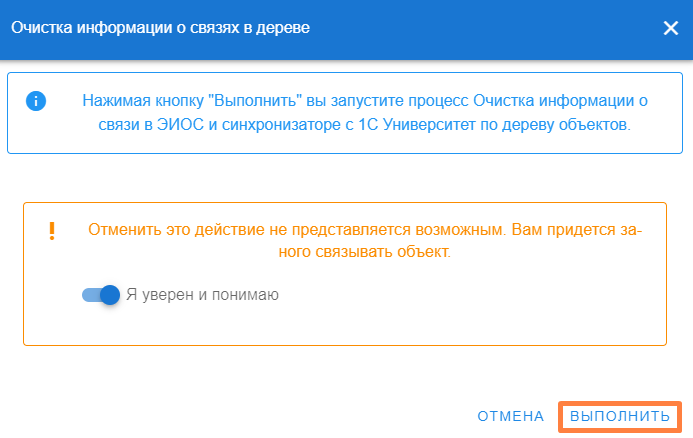Для создания связи между предметами учебного плана выберите предмет из базы ЭИОС (раздел «Существует только в ЭИОС»). Для этого нажмите  Image Modified. Image Modified.
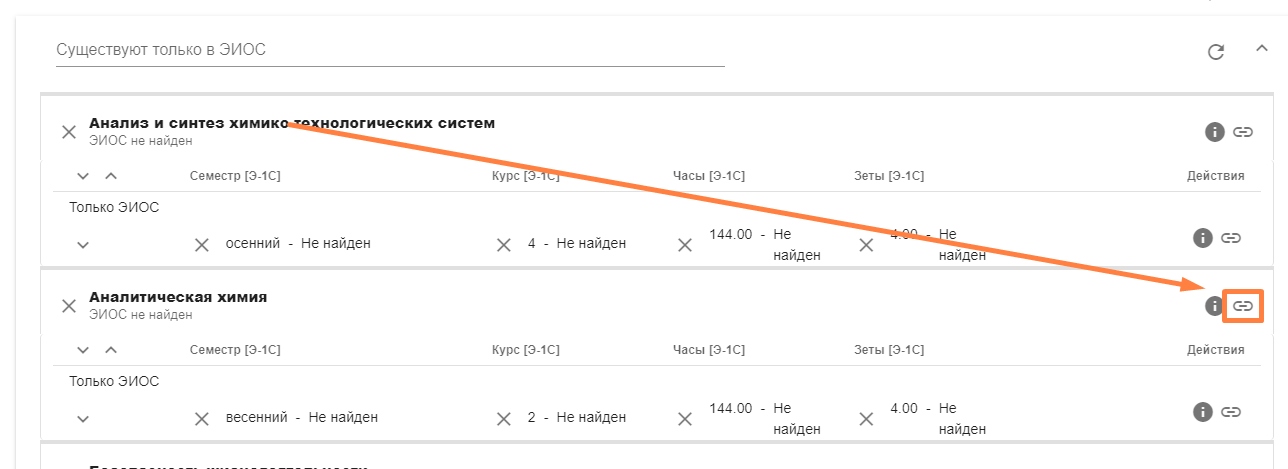 Image Modified Image Modified
В открывшемся окне укажите название предмета для связывания. Пункт «Провести попытку сопоставления вложенных сущностей» предназначен для автоматической синхронизации элементов предмета. По завершению нажмите «Сохранить».
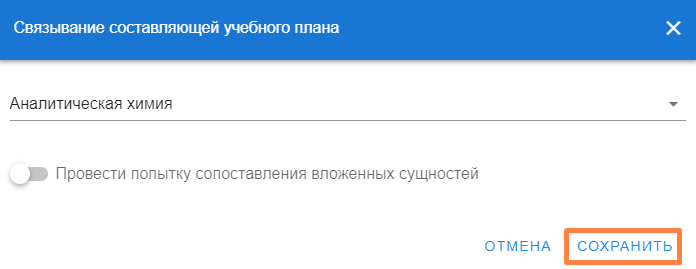 Image Modified Image Modified
При удачном связывании предмет перенесется в раздел «Связанные».
Если был выбран пункт «Провести попытку сопоставления вложенных сущностей», то подходящие элементы будут автоматически объеденины.
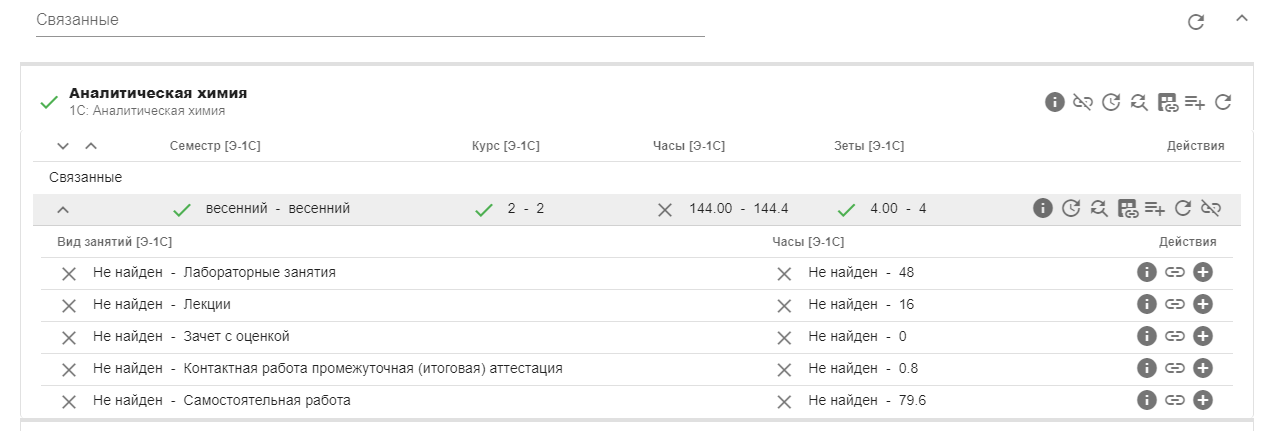 Image Modified Image Modified
|